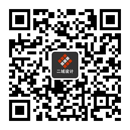Windows如何远程国产麒麟操作系统
Windows 系统远程连接国产麒麟操作系统(如银河麒麟、中标麒麟等)通常可以通过以下几种方式进行。麒麟操作系统基于 Linux(多数版本基于 Ubuntu 或 CentOS),因此远程连接方式与标准 Linux 类似。以下是常见且实用的方法:
一、使用 SSH(命令行远程)
这是最基础、最安全、最常用的远程连接方式,适用于命令行操作。
1. 在麒麟系统上启用 SSH 服务
· 打开终端(Terminal)。
· 安装并启动 SSH 服务(以银河麒麟 V10 为例,基于 Debian/Ubuntu)
sudo apt update sudo apt install openssh-server sudo systemctl start ssh sudo systemctl enable ssh # 开机自启
· 若为 CentOS 系列(如中标麒麟旧版),使用:
sudo yum install openssh-server sudo systemctl start sshd sudo systemctl enable sshd
2. 查看麒麟系统的 IP 地址
ip a # 或 hostname -I
3. 在 Windows 上使用 SSH 客户端连接
Windows 10/11 自带 OpenSSH 客户端(推荐):
打开命令提示符或 PowerShell,输入:
ssh username@麒麟系统的IP地址
例如:
ssh kylin@192.168.1.100
也可使用第三方工具:
PuTTY(经典轻量)
Xshell(功能丰富)
MobaXterm(推荐,集成图形化 SFTP)
二、使用远程桌面(图形界面远程)
如果需要图形化界面操作,可启用远程桌面服务。
方法 1:使用 VNC(适用于大多数麒麟系统)
在麒麟系统安装 VNC 服务(以 TigerVNC 为例):
sudo apt install tigervnc-standalone-server tigervnc-common
设置 VNC 密码(用户级):
vncpasswd
启动 VNC 服务:
vncserver :1 -geometry 1920x1080 -localhost no
Windows 端使用 VNC Viewer 连接:
下载并安装 RealVNC Viewer 或 TigerVNC Viewer。
输入:麒麟IP地址:5901(:1 对应端口 5901)
输入之前设置的 VNC 密码即可。
方法 2:使用 RDP(需安装 xrdp)
1:在麒麟系统安装 xrdp:
sudo apt install xrdp sudo systemctl start xrdp sudo systemctl enable xrdp
2:Windows 使用“远程桌面连接”(mstsc):
按 Win + R,输入 mstsc
输入麒麟系统的 IP 地址
用户名和密码为麒麟系统的登录凭据
注意事项
防火墙设置:
确保麒麟系统防火墙开放对应端口(SSH:22,VNC:5901,RDP:3389)。
sudo ufw disable # Ubuntu 系 # 或 sudo systemctl stop firewalld # CentOS 系
网络连通性:
确保 Windows 与麒麟在同一局域网,或通过公网 IP + 端口映射(注意安全)。
麒麟版本差异:
银河麒麟 V10(桌面版)通常基于 Ubuntu 20.04;
中标麒麟多基于 CentOS;
操作命令和包管理器可能不同,请根据实际系统选择。
上一篇:Linux快速安装Niginx的shell脚本
下一篇:Nginx如何设置自动清理日志?